Manual para Ministério Público, Defensoria Pública, Administração Penitenciária e entidades de remessa
📝 Manual para usuários externos.
Introdução
O Departamento de Monitoramento e Fiscalização do Sistema Carcerário e do Sistema de Execução de Medidas Socioeducativas (DMF) foi criado pela Lei nº 12.106, de 2 de dezembro de 2009. A lei, em seu art. 1º, § 1º. estabeleceu seus objetivos, dentre os quais destaca-se o que segue:
“(…) VII – acompanhar a implantação e o funcionamento de sistema de gestão eletrônica da execução penal e de mecanismo de acompanhamento eletrônico das prisões provisórias;”
Nasce com o Departamento, portanto, a necessidade de garantir que todas as execuções penais ocorram de forma eletrônica e uniforme no território nacional, sob pena de ser impossível acompanhar e fiscalizar a garantia de direitos às pessoas privadas de liberdade.
A realização dos mutirões carcerários reafirmou a urgência de prover as condições para o cumprimento do objetivo acima transcrito, já que se prestavam, exclusivamente, a reconhecer posições jurídicas que, progressivamente, vão sendo alcançadas e conquistadas pelos sentenciados. Nesse sentido, a avaliação de benefícios ou do estado do cumprimento da pena deveriam ser atividades rotineiras de cada estrutura judicial do país.
A experiência comprovou que, sem um sistema capaz de garantir rotinas e procedimentos padronizados, com recursos que permitam automatizar cálculos de benefícios e de incidência de outros requisitos que impactem a execução penal ademais de vigentes em todo o território nacional, o Brasil estaria fadado a figurar em estado de permanente ilegalidade em relação às pessoas privadas de liberdade.
Diante desse diagnóstico, o CNJ reuniu magistrados de todo o país para discutirem e escolherem qual sistema, dentre os existentes, apresentava as melhores soluções para o trabalho cotidiano de juízes e servidores. A ferramenta escolhida foi o SEEU – Sistema Eletrônico de Execução Unificado, software não proprietário, de código aberto e desenvolvido pelo Tribunal de Justiça do Paraná em 2015. Em razão disso, o CNJ, por meio da Resolução nº 223 de 27 de maio de 2016, instituiu o SEEU como solução a ser adotada pelos Tribunais. A norma, no entanto, não alcançou seu objetivo em decorrência, dentre outros fatores, de dificuldades técnicas, de insuficiência de recursos humanos para realizar as mudanças importantes para fins de nacionalização do sistema e, em especial, pela priorização de outros projetos.
No entanto, em 2018, já durante a gestão do Ministro Dias Toffoli, a expansão do SEEU foi eleita prioridade e diversos esforços têm sido envidados para garantir a sua implantação e o seu funcionamento em todos os tribunais brasileiros. Nesse passo, tornou-se necessário promover a revisão dos parâmetros normativos até então vigentes, editando-se, assim, a novel regulamentação através da Resolução CNJ nº 280, de 09 de abril de 2019, cujo art. 3º estabelece:
Art. 3° A partir de 31 de dezembro de 2019, todos os processos de execução penal nos tribunais brasileiros deverão tramitar obrigatoriamente pelo SEEU.
Parágrafo único. O CNJ concederá o acesso ao SEEU a todos os tribunais, a fim de possibilitar que o processamento da execução penal ocorra em formato eletrônico, de modo padronizado e eficiente.
Assim, o fortalecimento do SEEU em âmbito nacional tornou-se ação prioritária do programa Justiça Presente, idealizado em 2018 a partir da parceria firmada entre o CNJ, o Programa das Nações Unidas para o Desenvolvimento (PNUD) e o Ministério da Justiça e Segurança Pública para enfrentamento do chamado “estado de coisas inconstitucional” do sistema carcerário, tal como apontado pelo colendo Supremo Tribunal Federal na ADPF 347.
Entre as vantagens apresentadas, destacamos:
- Visualização em uma única tela de informações, como: processos, condenações criminais, qualificação das partes e movimentações processuais; O sistema permite a automatização dos cálculos para conceder benefícios e emite avisos eletrônicos ao juiz quando os processos já têm os requisitos objetivos para concessão dos benefícios;
- Detalhamento do cálculo de pena, com explicitação das frações e agendamento automático dos benefícios previstos na Lei de Execução Penal;
- Acompanhamento eletrônico dos prazos de progressão de regime, livramento condicional, indultos e comutações, término de pena e prescrição da pretensão executória, oferecendo em tempo real o quadro das execuções penais em curso; Pesquisa com indicativos gráficos para demonstrar a situação do sentenciado; Produção de relatórios estatísticos que podem fomentar a criação de políticas públicas;
- O juiz é avisado automaticamente dos benefícios que estão vencidos ou a vencer, administrando de modo e maneira mais efetiva a execução das rotinas e fluxos de trabalho; e
- Promotores de justiça, defensores públicos, advogados, gestores prisionais e todos os demais atores que intervêm no processo de execução penal podem interagir com a ferramenta de trabalho, alcançando-se petições, esclarecimentos e levantamento de informações quase que instantâneas, sem burocracia.
O Ambiente e as Ferramentas para Usuários
O Sistema Eletrônico de Execução Unificado (SEEU) é um sistema informatizado orientado a concentrar as informações de todos os processos de execução penal do Brasil. Além de um sistema de gerenciamento de processos judiciais, ele também permite a extração de informações e dados estatísticos sobre processos e prisões, representando uma ferramenta estratégica na gestão inteligente e integrada da execução penal em nível nacional.
O SEEU possui um ambiente de fácil utilização, com ferramentas comuns a diversos perfis de usuários que tornam padrão determinadas rotinas de buscar processos, verificar remessas, visualizar documentos, inserir manifestações e ciências.
Mesa de Trabalho
Para cada tipo de usuário, no entanto, a mesa de trabalho é personalizada de acordo com as rotinas de trabalho.
Em todos os casos, o ambiente de trabalho é composto em um menu superior com os botões: Início, que permite voltar à tela inicial; Processos/Busca, que permite efetuar buscas de processos de execução penal; e Outros, que permite alterar a senha, cadastrar assessores, entre outras funções.

Abaixo as informações do usuário logado, atribuição, atuação, data, e tempo restante da sessão são exibidos do lado esquerdo da página, e do lado esquerdo o botão Processo permite efetuar uma busca rápida por número do processo. O botão Histórico permite a visualização dos últimos 20 processos abertos na sessão corrente, o botão Ajuda exibe algumas informações sobre o sistema, e por fim o botão Sair encerra a sessão.
No perfil de defensor público e promotor de justiça, a mesa de trabalho exibirá abas com os processos remetidos ao usuário, divididos por tipo de remessa. Clicando nas abas será possível visualizar os processos, a data da remessa e o prazo para manifestação.
A situação permite selecionar entre processos cuja intimação ainda não foi lida e está aguardando recebimento e as que já foram lidas e aguardam manifestação aguardando análise.
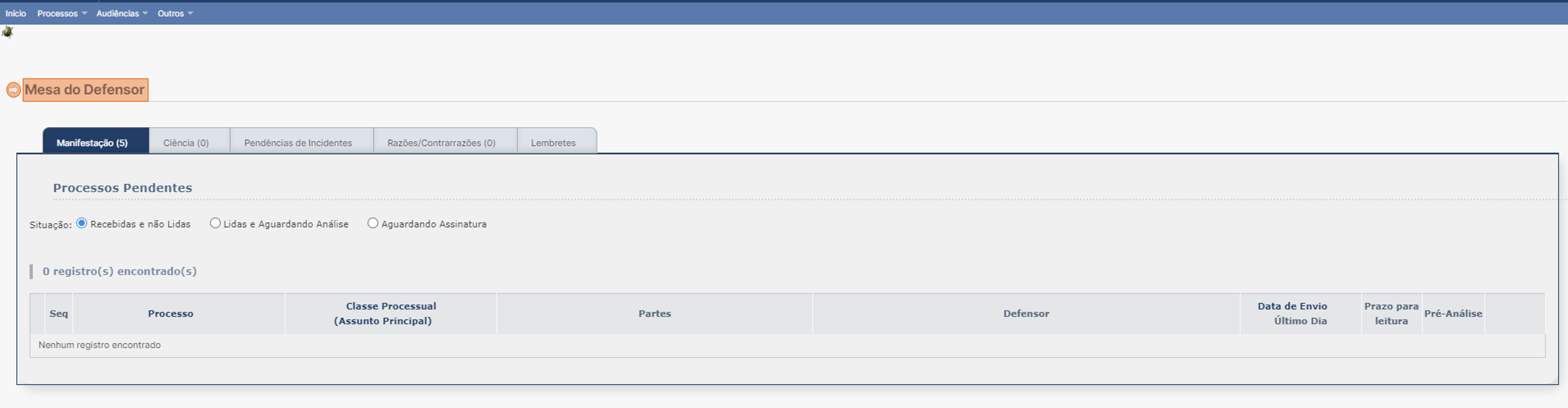
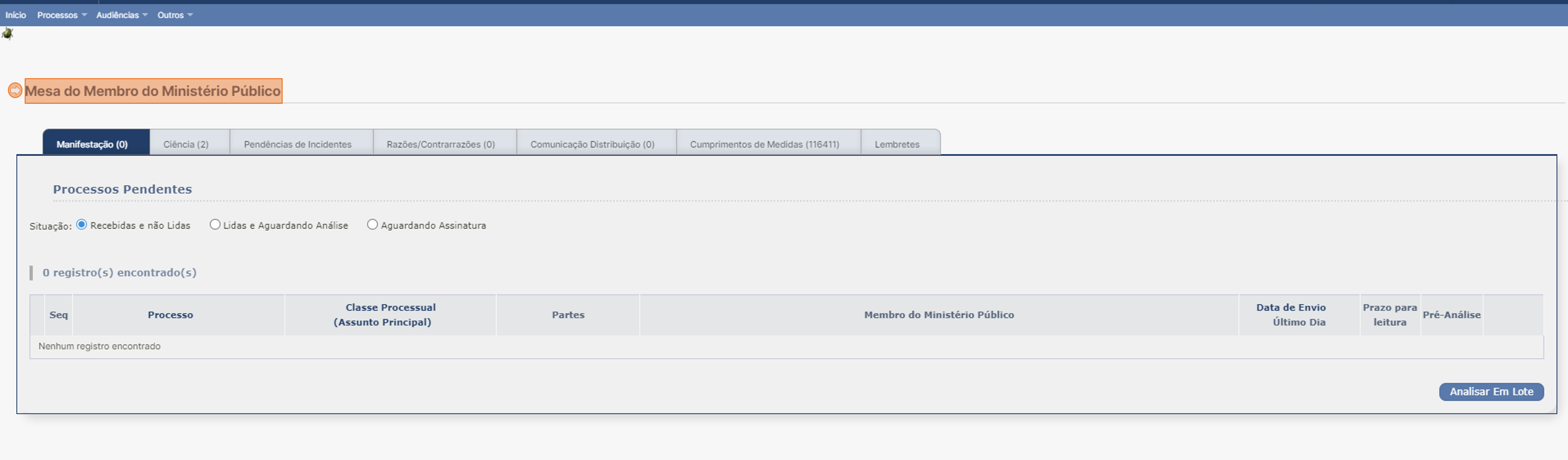
No perfil de funcionário do DEPEN e Medidas Alternativas, uma tabela é exibida, indicando o número de processos remetidos. Clicando no número a relação dos processos será exibida.


Busca de Processos
É possível consultar e inserir manifestações, petições, ofícios e informações em processos que não tenham sido remetidos ao núcleo ou entidade de remessa, através das ferramentas de busca.
As buscas podem ser feitas através do número do processo, nome do sentenciado ou sentenciada, CPF, nome dos pais, e, em alguns perfis, pelo regime, prioridade, entre outros.
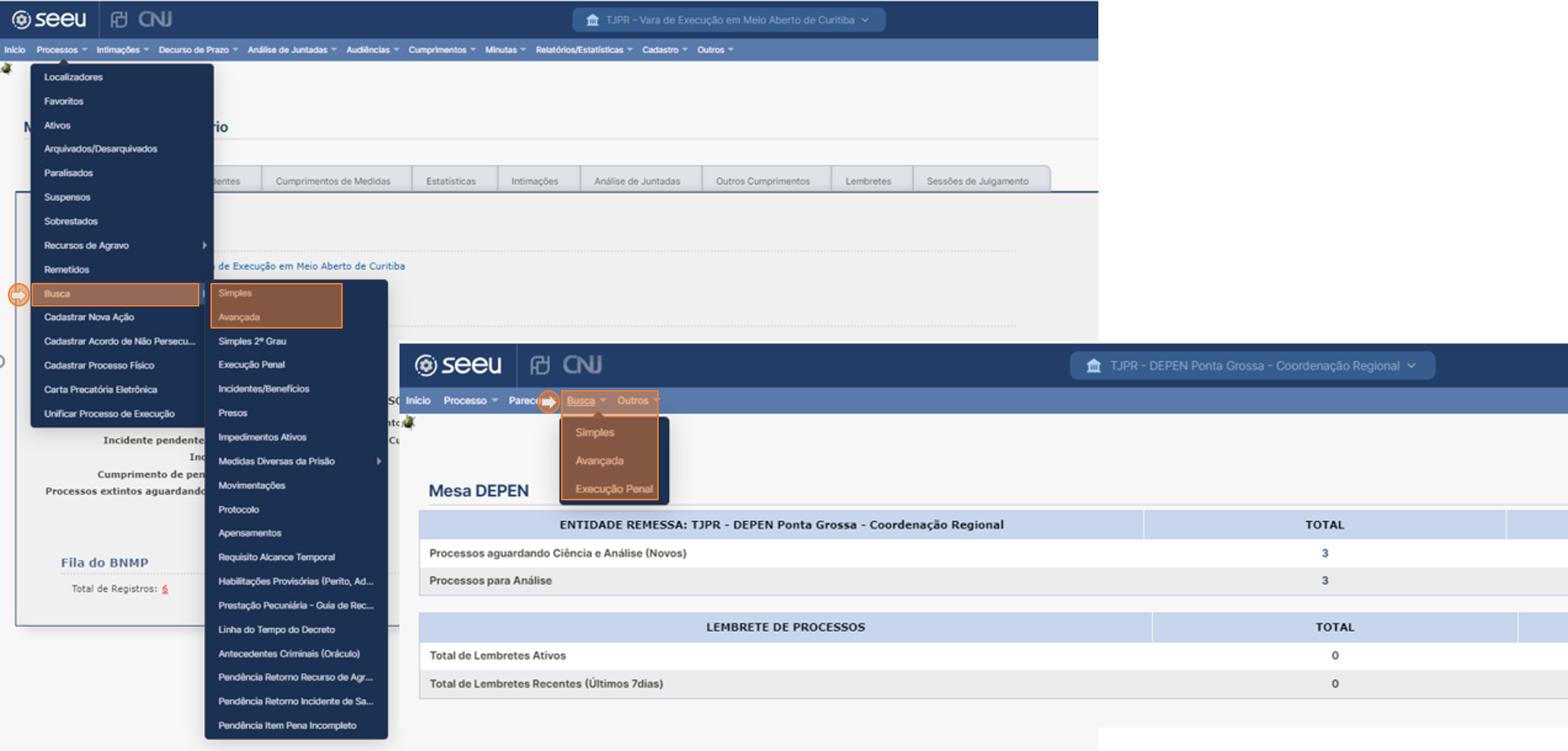
Através dos menus Processos ou Busca, a depender do perfil, é possível selecionar o tipo de busca:
- A Busca Simples permitirá encontrar um processo através do seu número único;
- A Busca Avançada permitirá encontrar um processo através do nome, filiação e CPF do sentenciado, dentre os processos distribuídos à vara a que o núcleo ou entidade de remessa está vinculado (indicada quando se sabe que o processo está distribuído para a sua área de atuação);
- A Busca Execução Penal, quando disponível, permitirá encontrar um processo através do nome, filiação, CPF, e situação executória do sentenciado, dentre todos os processos distribuídos no SEEU, no Brasil todo, ou especificando uma determinada vara.
A Busca Execução Penal é a ferramenta de busca que possui a maior quantidade de variáveis e formas de encontrar determinado processo de execução penal, portanto, geralmente é a mais utilizada. Além de permitir a busca de um processo específico, também permite buscar todos os processos em que, por exemplo, houve concessão de livramento condicional, possui cálculo de pena, o período de progressão de regime, se há incidentes pendentes de julgamento, se há prioridade, se o sentenciado encontra-se preso, foragido ou se há pena substitutiva cadastrada. Vale lembrar que, nestes casos, é importante especificar a vara a que se aplica a busca, evitando que o SEEU retorne resultados de todas as varas do Brasil.
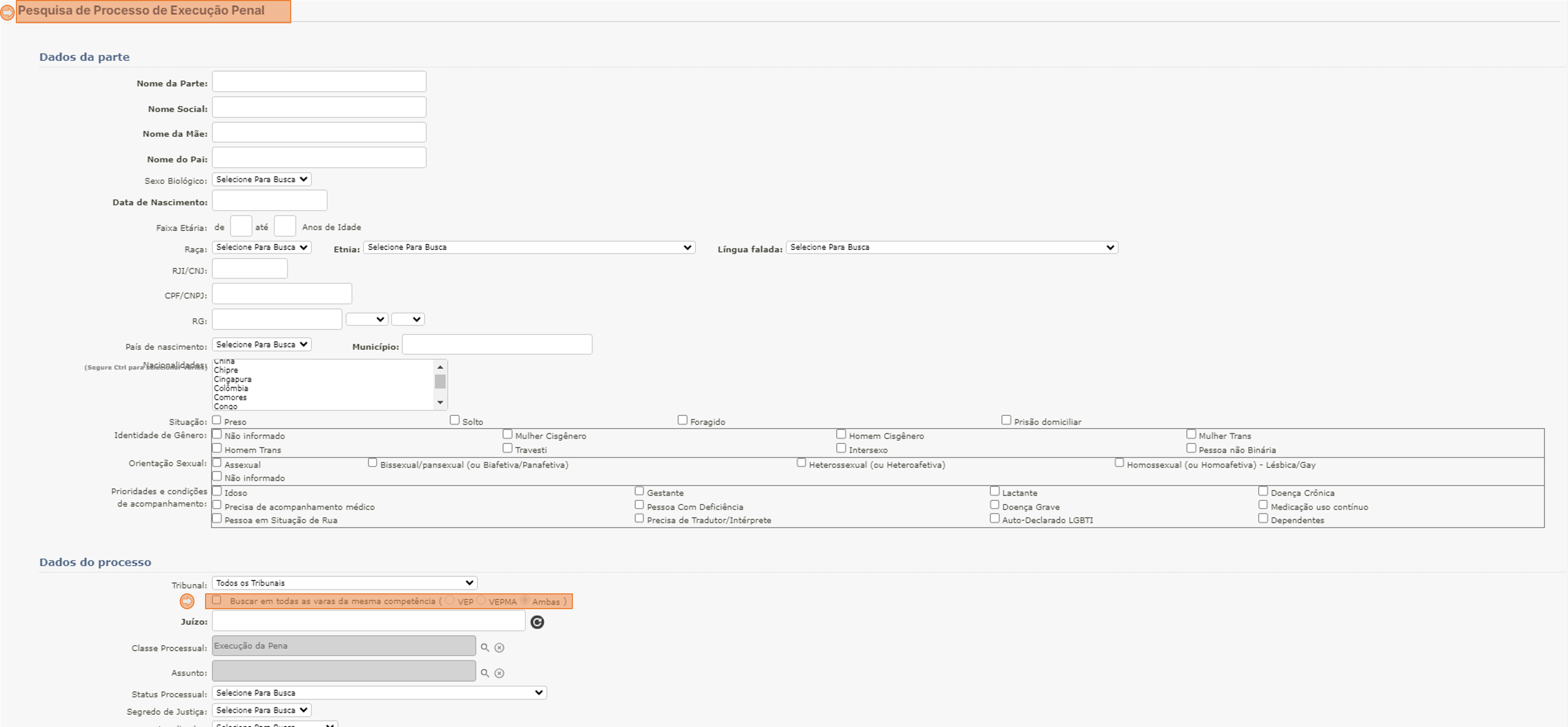
Tanto na Busca Avançada quanto na Busca Execução Penal por nome, a busca fonética será realizada.
Após clicar no botão pesquisar, o resultado será exibido, informando o número do processo, ícones que indicam a situação executória, como o regime, a situação prisional e o tipo da pena, as partes, contendo o nome do sentenciado, a data da distribuição e a classe processual. Após encontrar o processo desejado, para acessá-lo, basta clicar no número.
O Processo de Execução Penal
Após acessar o processo desejado ele será exibido da seguinte forma:
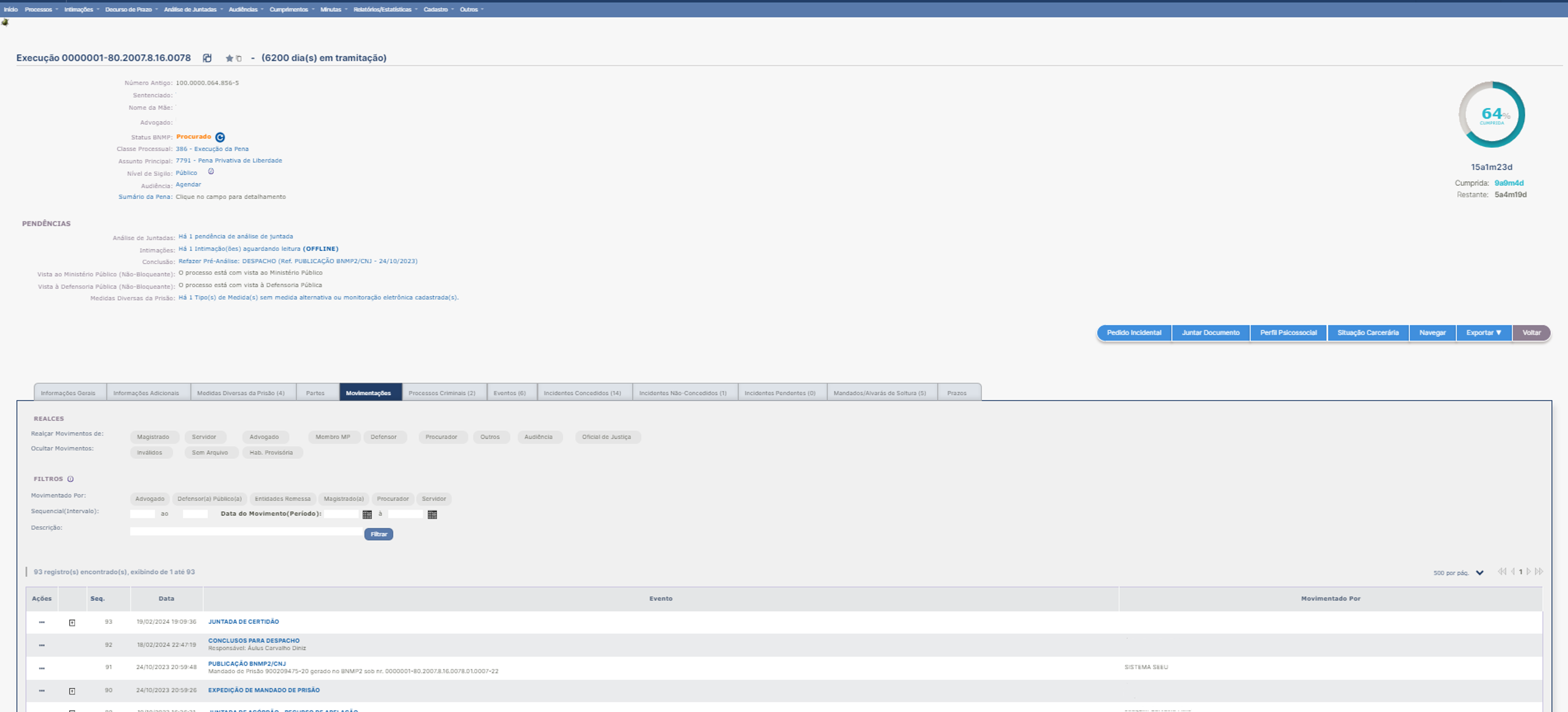
A forma de exibição do processo eletrônico busca concentrar informações semelhantes em determinadas áreas da página, de forma a tornar mais intuitiva e fácil encontrar a informação desejada.
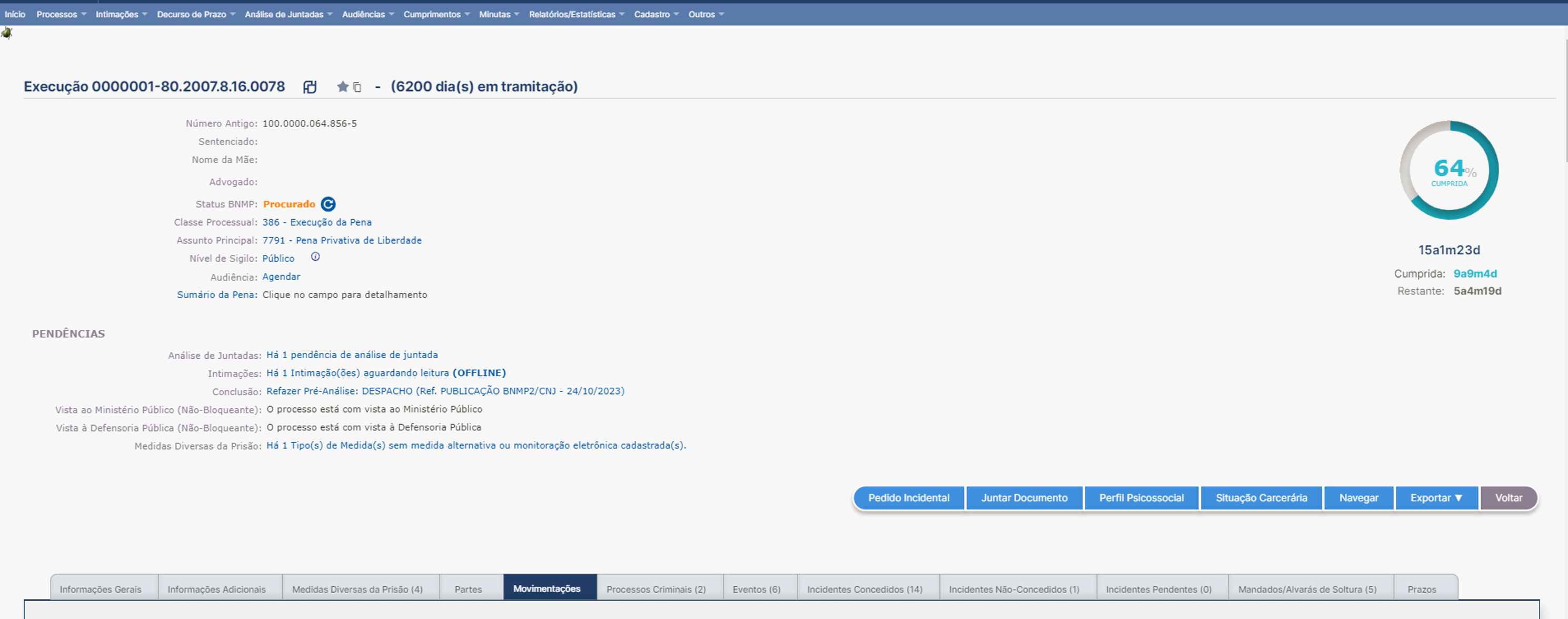
No topo, abaixo do menu superior, encontramos o número único, em verde caso se trate de sentenciado solto e em vermelho caso se trate de sentenciado preso, seguido por um ícone que indica se o sentenciado está preso, monitorado, foragido ou solto, e o tempo de tramitação do processo de execução de pena em dias. Nesta área também é possível visualizar o número antigo do processo, o nome do sentenciado, a classe processual, assunto principal, nível de sigilo e prioridade. Do lado direito, um gráfico exibe o tempo de pena já cumprido e a pena remanescente.
Caso o processo tenha sido remetido ao seu núcleo ou entidade de remessa, uma área de pendências será exibida, indicando que sua atuação é necessária. Para juntar petição, manifestação, ciência ou incluir um documento em cumprimento a uma remessa, clique na opção Juntar… disponível nesta área. Assim o processo será imediatamente devolvido ao cartório após a assinatura do documento. Na área de pendências também serão exibidas as audiências designadas neste processo.

Logo abaixo, o botão Petição Eletrônica permite a inclusão de documentos, manifestações, petições, agravos, etc., no processo. Este botão deve ser utilizado somente para manifestação ou juntada de documentos em processo que não tenha sido remetido ao seu núcleo ou entidade de remessa.
O botão Navegar permite a visualização simplificada de todos os documentos (guias, sentenças, despachos, pareceres, laudos, ofícios, agravos, acórdãos, intimações, leituras de intimações, decursos de prazos, renúncias, et. al.).
O botão Exportar, quando disponível, permite que seja gerado um único arquivo com todos os documentos do processo.
O botão Voltar, volta para a página anterior.
Abaixo estão dispostas as abas que concentram determinadas informações referentes ao processo e ao sentenciado.
A aba Informações Gerais reúne informações referentes ao tribunal, comarca, vara que tramita a execução, nome do juiz ou juíza titular, data de distribuição, et. al.
A aba Informações Adicionais, reúne informações referente à situação executória, ou seja, à pena, ao regime, se houve a concessão de livramento condicional, datas-bases para progressão de regime e livramento condicional e datas do cumprimento do requisito objetivo, término previsto da pena, quantidade de dias remidos, cumprimento ou não da fração para indulto e comutação, Sursis, condições de penas restritivas de direito, et. al. Nesta aba também é possível extrair atestado de pena, contendo as principais informações da execução, o relatório completo da situação processual executória, reunindo informações das abas Processos Criminais, Eventos e Incidentes, e relatório de cumprimento de penas restritivas de direito.
A aba Partes possui informações sobre o sentenciado, advogados e substabelecimentos cadastrados.
A aba Movimentações concentra todos os documentos e a tramitação do processo, organizada de forma cronológica inversa, contendo o sequencial, a data, o tipo de evento, e o responsável pela manifestação. O ícone com sinal de +, informa que naquela movimentação há um documento juntado. Para acessá-lo basta clicar no ícone e no nome do arquivo que serão exibidos. Esta aba também possui o recurso de realçar movimentos de determinado tipo de usuário e filtrar por período e descrição da movimentação.
A aba Processos criminais possui o registro de todas as condenações a que se está executando a pena no processo de execução em tela. Dispostas em árvore, as informações são organizadas partindo do processo criminal, seguidos da pena original, apelação ou outro ato que modificou a pena do sentenciado ou da sentenciada, e ainda os artigos incursos (desmembramentos), a data dos fatos, a data da autuação do processo criminal, a data do recebimento da denúncia, da sentença, do trânsito em julgado (quando houver), informações recursais, reincidência e fração a ser considerada para cálculo de benefícios com base na reincidência e hediondez, e a pena aplicada.
Na aba Eventos ficam os registros de inícios e interrupções de cumprimento de pena, inclusive os períodos de prisão preventiva.
As abas Incidentes Concedidos e Incidentes Não-Concedidos concentram informações de incidentes de execução penal já julgados, incluindo-se Fixação/Alteração/Harmonização de Regime, Alteração de datas-bases, Adequação de Pena, Somatório de Pena, Livramento Condicional, Prisão Domiciliar, Saída Temporária, Trabalho Externo, Liberdade Vigiada, Indulto, Comutação, Extinção da Pena, Recurso de Agravo, Remições, Homologação de Faltas Graves, Sursis, et. al.
A aba Incidentes Pendentes exibe os incidentes de execução penal provocados ou instaurados de ofício, porém ainda não julgados.
Rotinas de trabalho
Análise da situação executória
As informações sobre a execução de pena, como condenações em execução, total da pena, datas-bases, frações utilizadas para o cálculo dos requisitos objetivos, et. al., são concentradas em um único relatório no SEEU, o Relatório da Situação Processual Executória (RSPE ou ReSPE).
A aba Informações Adicionais apresenta grande quantidade de informações referentes à situação atual da pena, como as datas-bases e a previsão de cumprimento dos requisitos, bem como a forma como o SEEU efetua esse cálculo.
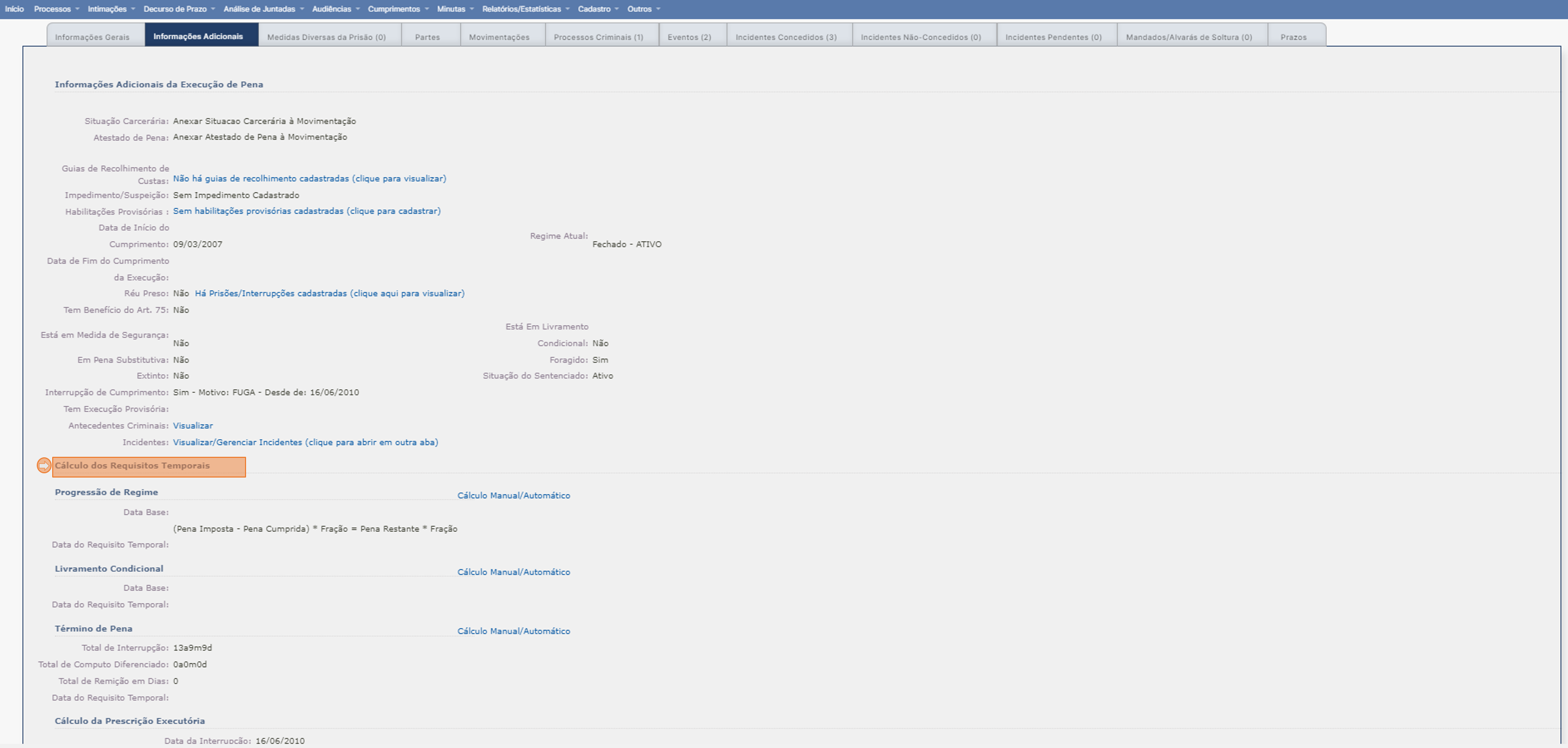
Nesta aba também é possível verificar os acontecimentos do cumprimento de pena, em ordem cronológica, e o cumprimento de frações para indulto e comutação, através da análise da linha do tempo.
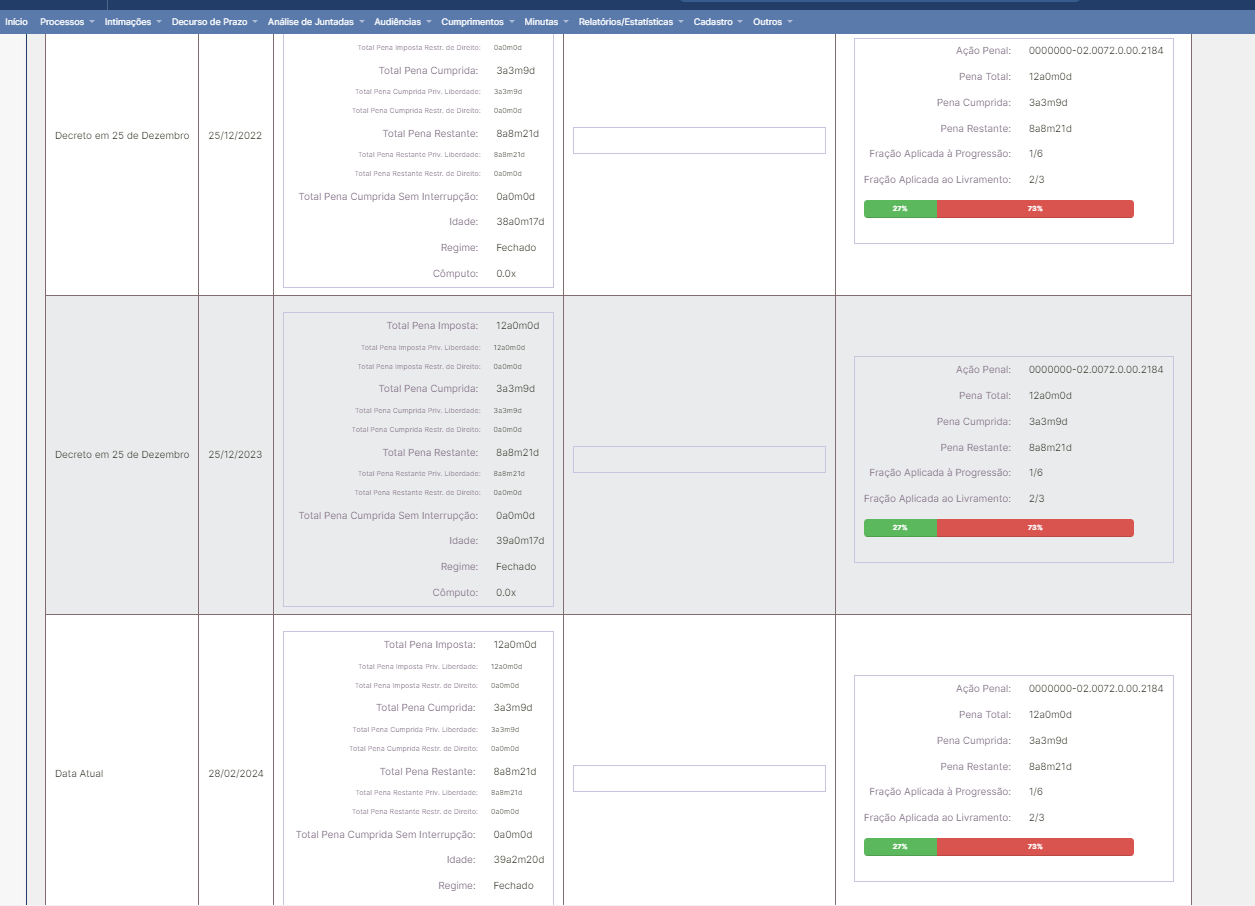
Ao final da página, ainda na aba Informações Adicionais, é possível visualizar em PDF as informações completas da execução de pena, através do botão Situação Executória. Além das informações constantes na calculadora de pena, este relatório também concentra de forma detalhada as informações constantes nas abas processos criminais, eventos e todos os incidentes concedidos, não concedidos e pendentes, permitindo uma análise completa das informações inseridas no SEEU.
É importante destacar que as informações presentes no ReSPE são inseridas pelos servidores da vara no momento da implantação do processo, sendo recomendável a conferência das informações com as guias, sentenças, decisões e informações de prisões e solturas, juntadas na aba Movimentações, quando da análise de cumprimento de requisitos.
Cumprimento de uma intimação
📝 Antes de iniciar esta tarefa certifique-se que o seu computador possui os requisitos exigidos para a execução da tarefa.
Quando uma remessa é realizada para a sua unidade, o processo automaticamente será exibido na respectiva área na sua mesa de trabalho.
No ambiente de entidade de remessa, basta clicar no número referente ao tipo de remessa para exibir os processos em sua unidade.
Para membros do Ministério Público e da Defensoria Pública, quando em Situação a opção marcada for Aguardando Recebimento, as remessas aguardando leitura serão exibidas, quando a opção marcada for Aguardando Análise, as intimações já lidas, com prazo em curso, serão exibidas.
Para visualizar a intimação basta clicar na aba ou número referente ao tipo de remessa, e depois em Ver.
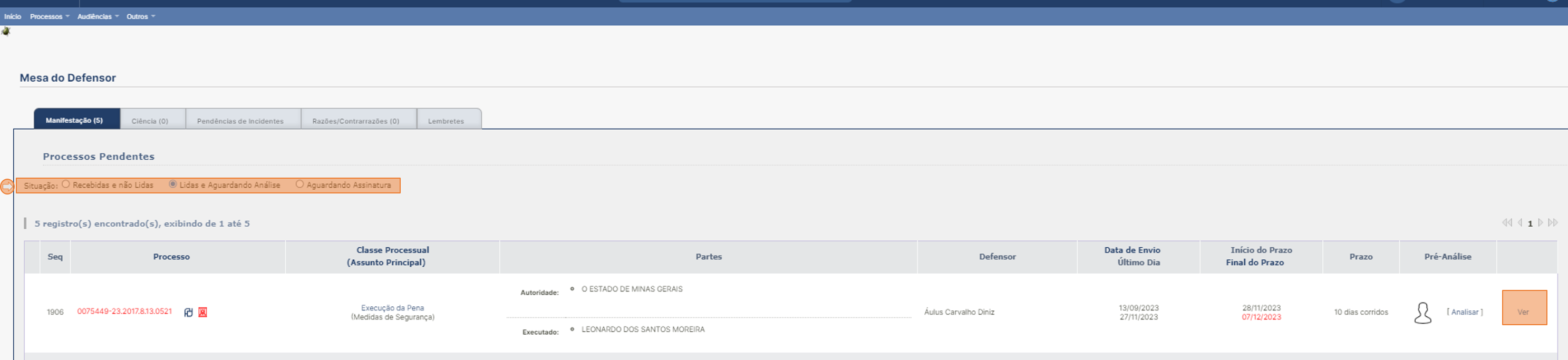
Após clicar em Ver, uma tela confirmando o recebimento e indicando o último dia do prazo será exibida.
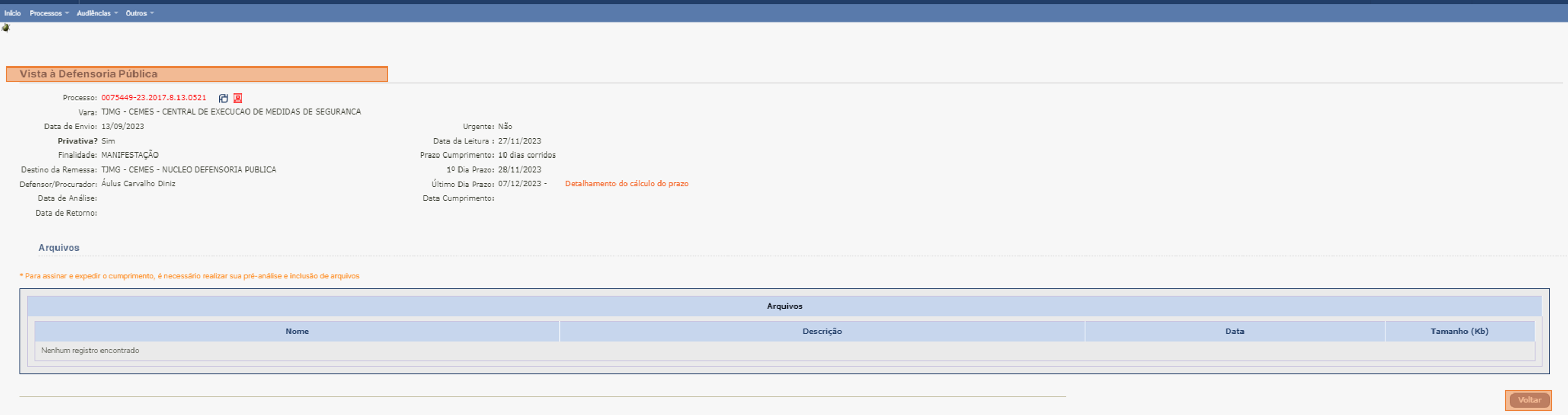
Para acessar o processo, basta clicar na numeração única exibida.
No processo, é possível verificar que um evento foi gerado informando a leitura da intimação, bem como o responsável. Para inserir a manifestação, clicar na pendência Juntar MANIFESTAÇÃO.
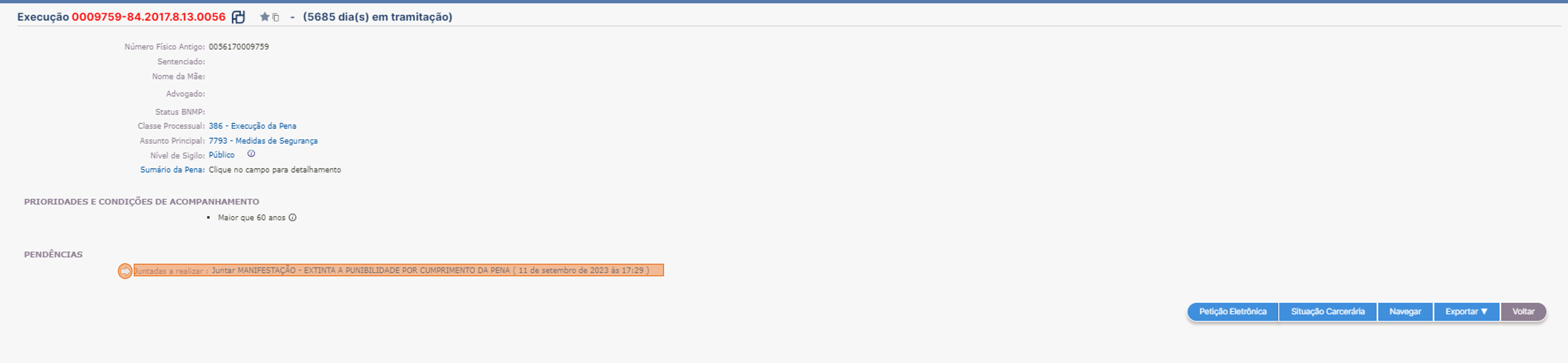
Na página exibida, além de informações sobre a situação executória, também é possível verificar as movimentações e, abaixo, incluir documentos.
Na área dados da movimentação, informar o Tipo de Documento.
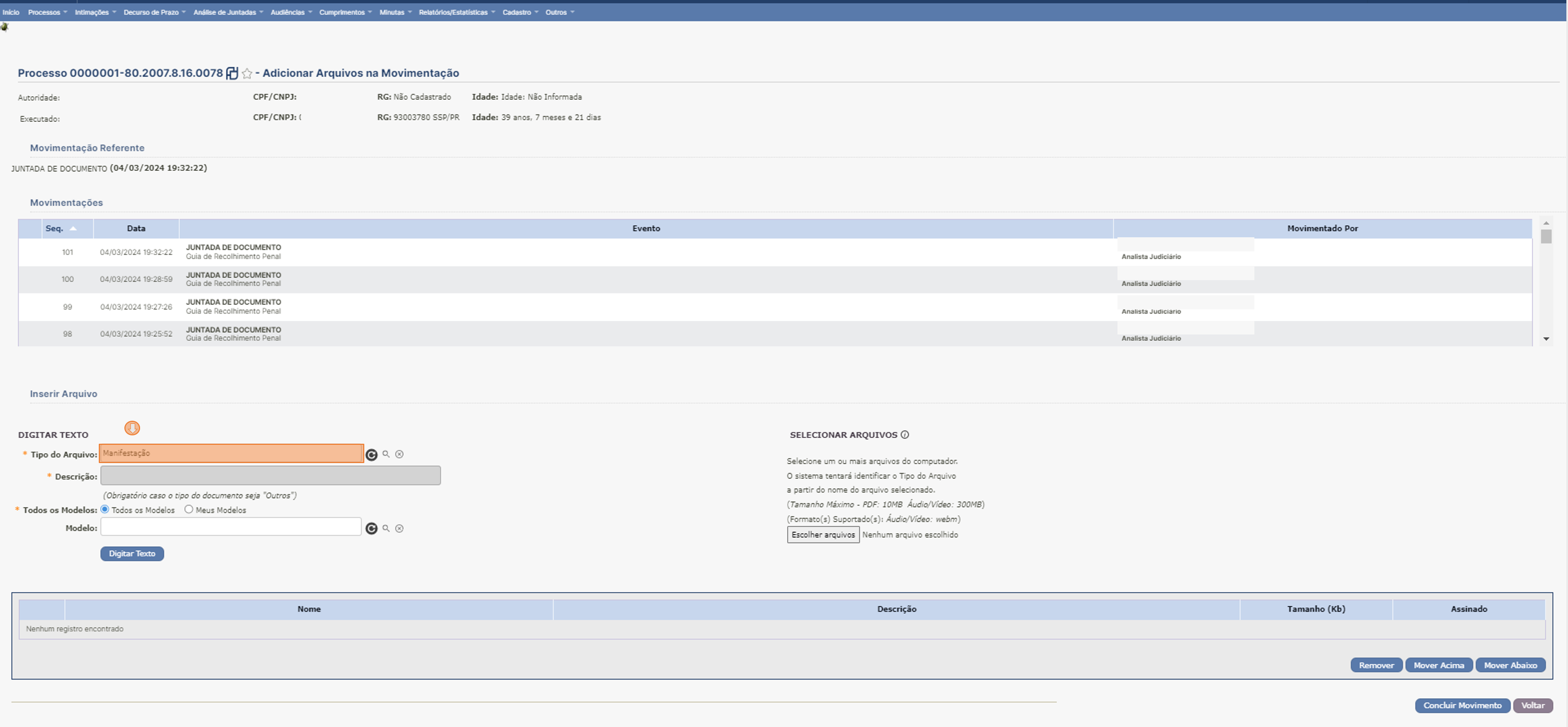
Após, clicar em Adicionar.
Uma janela será exibida para inserir arquivo, permitindo a elaboração de um documento pelo editor de texto do SEEU, ou a seleção de um arquivo PDF que esteja salvo no computador, possibilitando a edição do documento em processador de texto externo. Caso opte por esta forma de trabalho, não esqueça de exportar o documento em PDF para fazer a juntada.
Para elaborar um documento através do editor de texto no SEEU, na área Digitar Texto informar o tipo de Arquivo e clicar em Digitar Texto.
O editor de texto será exibido. É possível elaborar o conteúdo ou usar Ctrl/⌘+V para colar. Após terminado, clicar em Continuar.
Um arquivo em PDF será exibido com o conteúdo. Para modificar clique em Alterar, para concluir clique em Concluir.
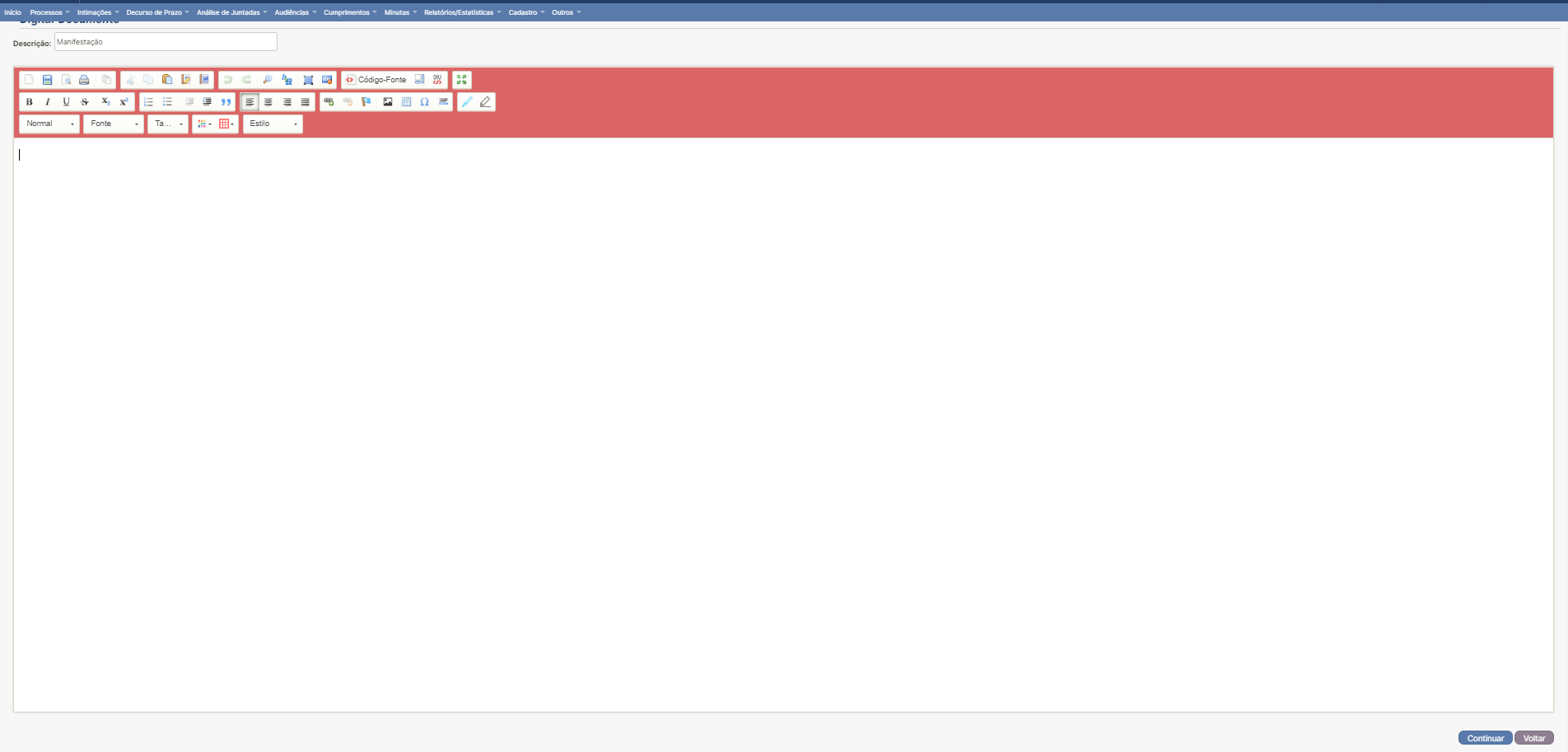
O arquivo agora é exibido na janela de inclusão de arquivos, sendo possível removê-lo, ou incluir mais arquivos. Uma vez juntados todos os arquivos, clique em Assinar Arquivos.
Nesta etapa é possível revisar o documento inserido, inserir outros documentos, ordená-los ou, caso esteja pronto, clicar em Concluir Movimentação.
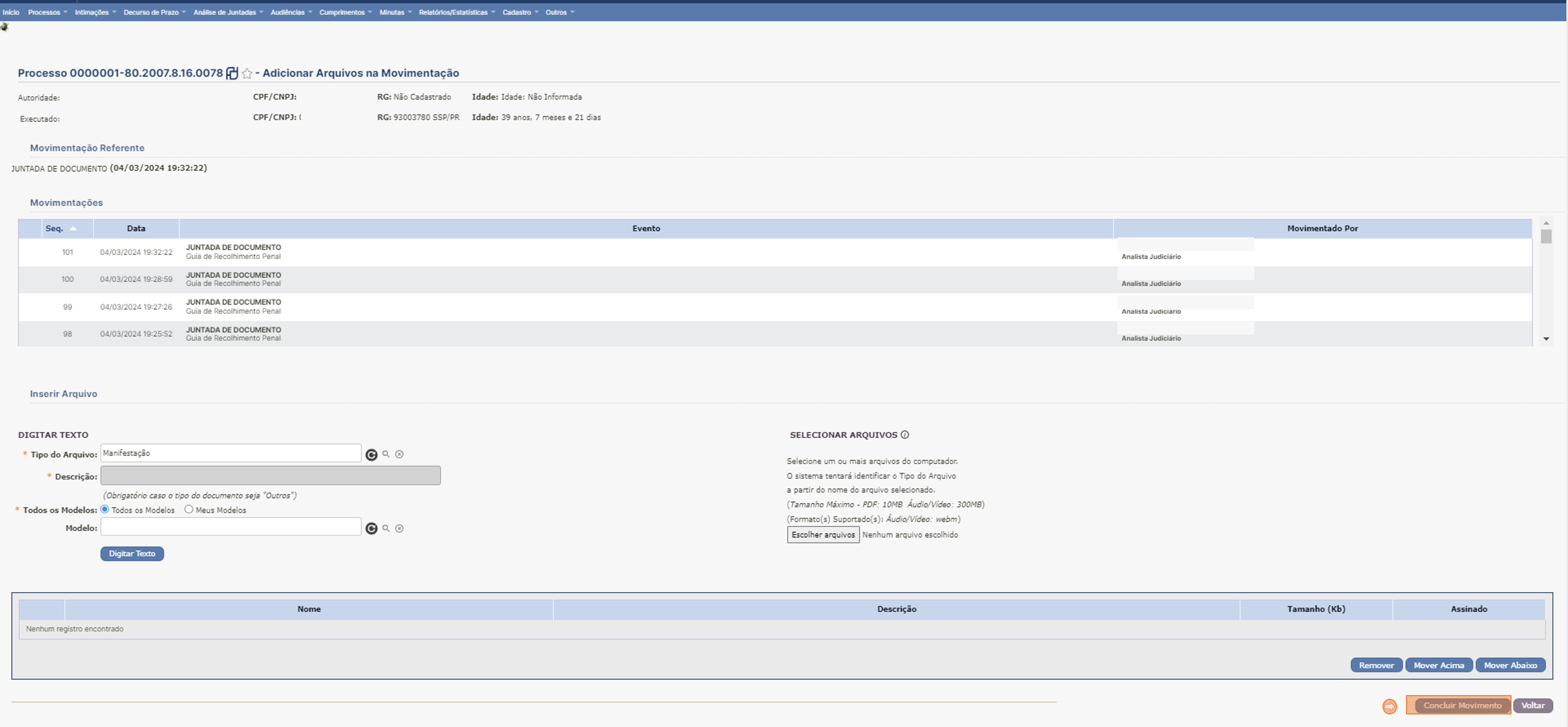
A remessa será automaticamente baixada e o processo deixará de ser exibido na mesa de trabalho.
Inclusão de petição, manifestação ou ofício
Após acessar o processo, na página principal, clicar no botão Petição Eletrônica.
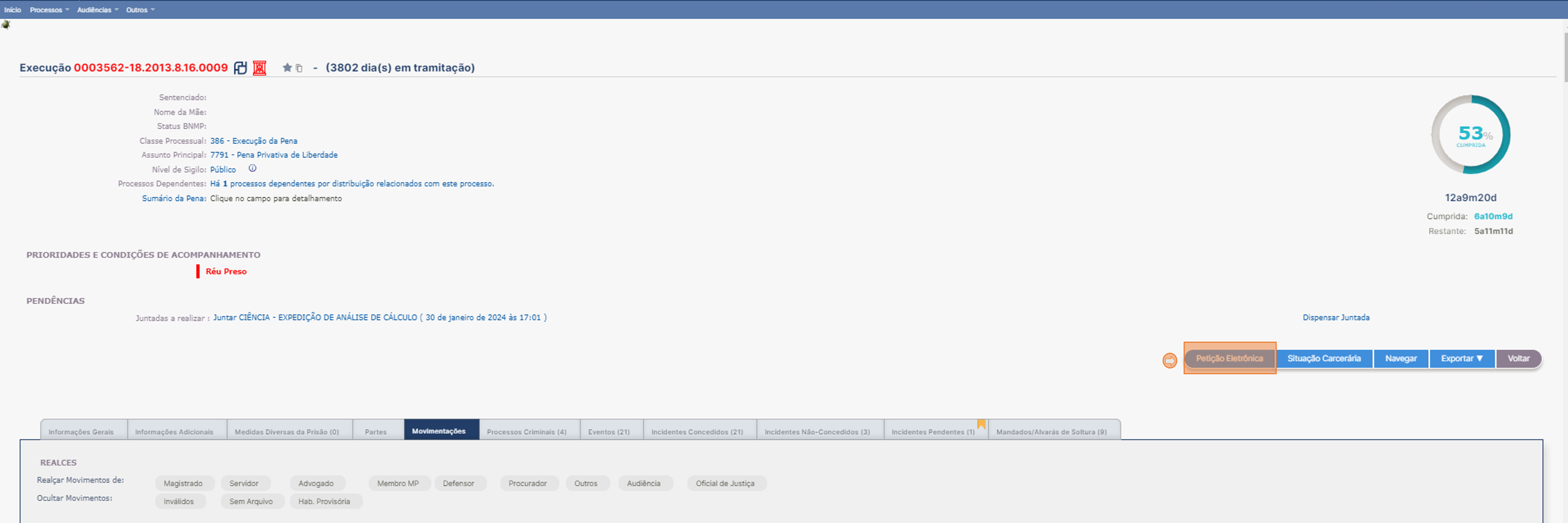
A página de juntar documento será exibida, permitindo a juntada de documentos da mesma forma prevista no item anterior.
Vinculação ou desvinculação de membro a um núcleo do Ministério Público e da Defensoria Pública
Para vincular ou desvincular um membro a um núcleo do Ministério Público ou Defensoria Pública é necessário acessar o SEEU utilizando um perfil de Gerente habilitado ao núcleo a que se deseja efetuar a vinculação.
No menu superior, posicionar o mouse sobre a opção Cadastro, e após clicar em Promotores/Defensores.

Buscar o membro que deseja cadastrar, e após clicar sobre o login do promotor ou defensor que desejar vincular.
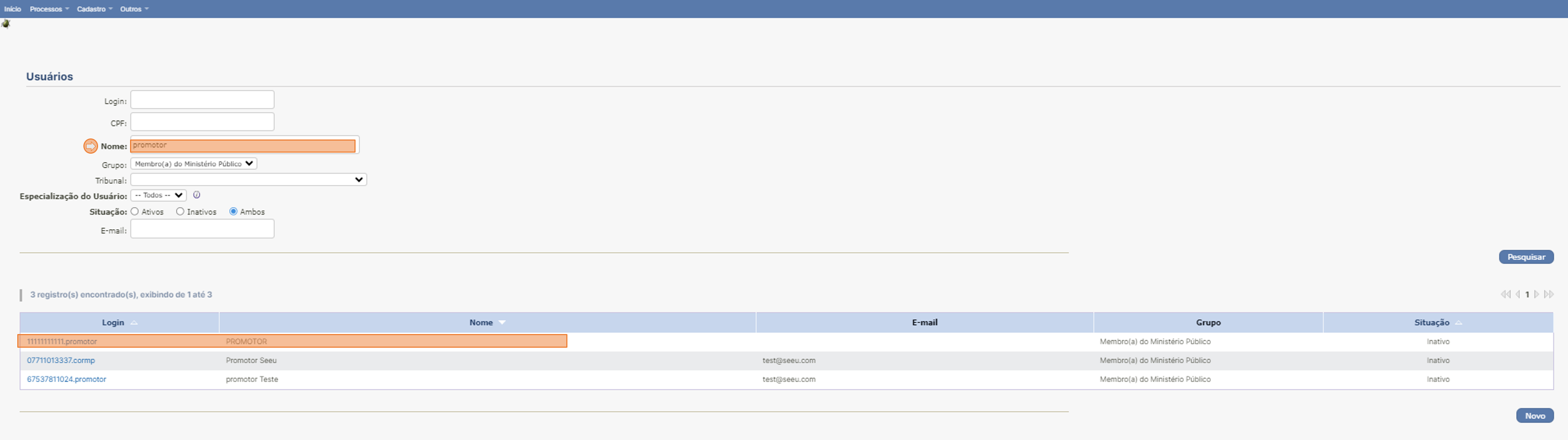
Na página exibida, as informações do cadastro do usuário serão exibidas. Ao clicar na aba Habilitações será possível verificar os núcleos nos quais o mesmo está habilitado.
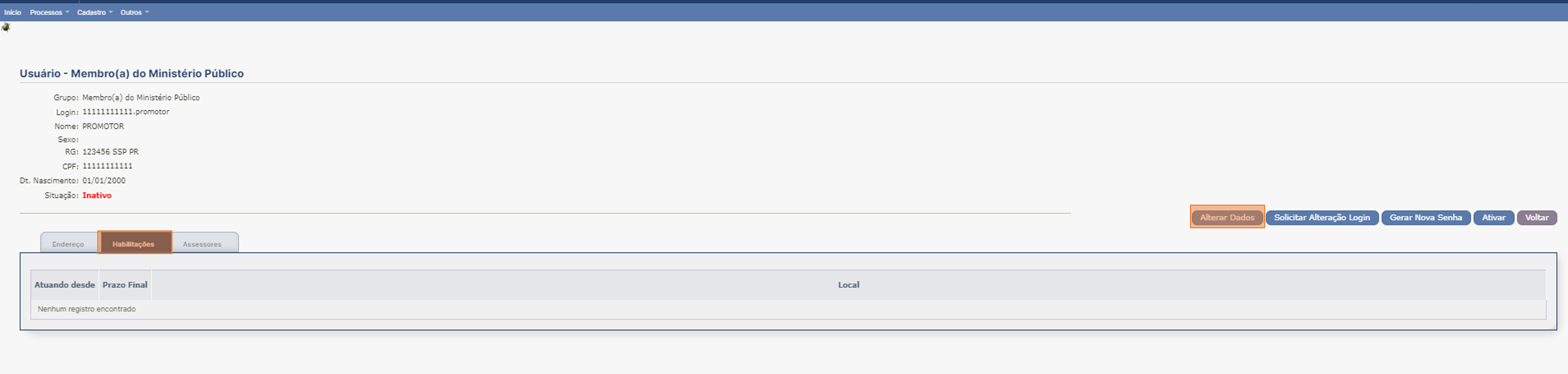
Na aba Habilitações clicar em Alterar para vincular ou desvincular o usuário aos núcleos.

Na página exibida, caso desejar desabilitar o usuário de um núcleo, selecionar o núcleo desejado e clicar em Desabilitar. Caso desejar vincular, clicar em Núcleo MP/Núcleo DP.
Procurar o núcleo desejado e clicar em Salvar.